
Smartfony to nasze koło ratunkowe, dzięki któremu jesteśmy w kontakcie i otrzymujemy informacje. Kluczem do tego połączenia są karty SIM i SD, na których przechowujemy nasze kontakty, wiadomości i rozszerzamy pamięć naszego urządzenia. Seria Samsung Galaxy S23, obejmująca modele S23, S23 Plus i S23 Ultra, oferuje zaawansowane funkcje zarządzania kartami SIM. Ten podręcznik zawiera wyczerpujące instrukcje dotyczące wkładania i usuwania tego istotnego elementu z urządzenia Galaxy S23.
Zarządzanie kartami SIM: jak włożyć kartę SIM z Samsunga Galaxy S23
Wkładanie karty SIM do telefonu Samsung Galaxy S23 jest proste. Zacznij od zlokalizowania kieszeni na kartę SIM na spodzie urządzenia. Użyj narzędzia do wysuwania (lub małego spinacza), aby delikatnie zwolnić tacę. Umieść kartę SIM w kieszeni, upewniając się, że pasuje do wskazanego kształtu i kierunku. Ostrożnie wsuń tackę z powrotem do telefonu, unikając gwałtownych ruchów.
Wkładanie karty SIM do telefonu Samsung Galaxy S23 to prosty proces. Oto przewodnik krok po kroku:
- Znajdź tacę SIM: Zacznij od znalezienia kieszeni na kartę SIM na dolnej krawędzi telefonu Samsung Galaxy S23.
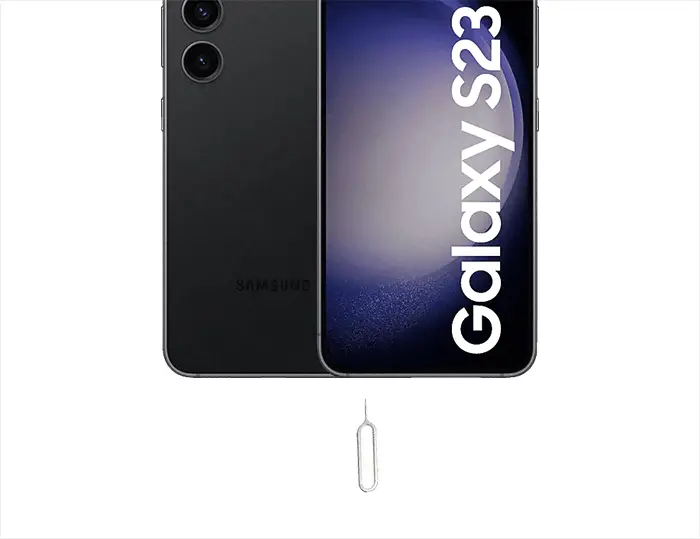
- Wysuń tacę SIM: Użyj narzędzia do wysuwania dostarczonego z urządzeniem lub małego spinacza do papieru. Włóż narzędzie do małego otworu w kieszeni na kartę SIM i naciśnij delikatnie, ale mocno, aż szuflada lekko wysunie się.
- Wyjmij tacę SIM: Ostrożnie wyciągnij tackę SIM z urządzenia. Upewnij się, że trzymasz urządzenie i tacę stabilnie, aby uniknąć upuszczenia lub nieprawidłowego ustawienia.
- Umieść kartę SIM: Dopasuj kartę SIM do kształtu i kierunku wskazanego na tacy. Karta SIM powinna dobrze pasować do wyznaczonego gniazda. Jeśli jest to karta nano-SIM, zmieści się ona tylko w jeden sposób, więc nie ma potrzeby jej wciskać na siłę.
- Włóż ponownie tackę SIM: Po prawidłowym umieszczeniu karty SIM na tacy, ostrożnie wsuń tackę z powrotem do telefonu. Upewnij się, że wchodzi prosto i równo z ramą urządzenia.
- Zabezpiecz tacę: Wsuń tackę całkowicie do telefonu, aż zatrzaśnie się na swoim miejscu i zostanie bezpiecznie zamknięta znów jest wodoodporny.
- Włącz swoje urządzenie: Włącz swojego Samsunga Galaxy S23 i postępuj zgodnie z instrukcjami wyświetlanymi na ekranie, aby skonfigurować kartę SIM.
Pamiętaj, że podczas tego procesu delikatnie obchodź się z kartą SIM i urządzeniem, aby zapobiec uszkodzeniu. Jeśli podczas ponownego wkładania tacy do urządzenia napotkasz opór, sprawdź dokładnie, czy karta SIM jest prawidłowo wyrównana i osadzona w kieszeni. Unikaj używania nadmiernej siły, ponieważ może to spowodować uszkodzenie zarówno karty SIM, jak i urządzenia.

Znaczenie prawidłowej instalacji karty SIM Samsung Galaxy S23
Prawidłowa instalacja karty SIM ma kluczowe znaczenie dla optymalnej wydajności. Przed uruchomieniem upewnij się, że urządzenie jest wyłączone. Dopasuj kartę SIM do wyznaczonego gniazda tacy, zwracając uwagę na wycięcie wskazujące prawidłową orientację. W przypadku nieprawidłowego włożenia karta SIM może nie zostać wykryta lub, co gorsza, może to spowodować uszkodzenie karty lub telefonu.
Konfiguracja karty SIM w Galaxy S23 Ultra
Konfiguracja karty SIM w S23 Ultra przebiega w podobny sposób. Po włożeniu karty SIM włącz urządzenie. Postępuj zgodnie z instrukcjami wyświetlanymi na ekranie, aby skonfigurować sieć, Połączenia Wi-Fi do nawiązywać połączenia wideo i przesyłaj dane, jeśli przełączasz się z innego urządzenia.
Wkładanie karty SIM do S23 Ultra wymaga dbałości o szczegóły. Przed wsunięciem karty z powrotem do urządzenia upewnij się, że złote styki karty są skierowane w dół i że przylega ona do krawędzi tacy.
Usuń kartę SIM Galaxy S23 / Ultra / Plus
Do wyjmij kartę SIM z S23 Plus, najpierw wyłącz telefon. Użyj narzędzia do wysuwania, aby otworzyć tacę karty SIM i delikatnie wyjmij kartę. Upewnij się, że obchodzisz się z kartą ostrożnie, aby uniknąć uszkodzeń statycznych lub fizycznych.
Zgodność kart SD: zrozumienie serii Galaxy S23
Niestety seria Samsung Galaxy S23, w skład której wchodzą modele Galaxy S23, S23 Plus i S23 Ultra, nie obsługuje kart microSD. Oznacza to, że modele te nie mają dedykowanych gniazd do wkładania lub wyjmowania kart SD.
Zarządzanie pamięcią w serii Galaxy S23
Ponieważ seria Galaxy S23 nie obsługuje kart SD, ważne jest efektywne zarządzanie pamięcią wewnętrzną. Urządzenia są wyposażone w wiele wbudowanych opcji przechowywania, a użytkownicy mogą wykorzystać rozwiązania do przechowywania w chmurze, aby uzyskać dodatkową przestrzeń. Regularne czyszczenie pamięci podręcznej, odinstalowywanie nieużywanych aplikacji i skuteczne zarządzanie plikami multimedialnymi może również pomóc w optymalizacji dostępnej pamięci wewnętrznej.
Alternatywy dla rozbudowy pamięci masowej
Dla użytkowników, którzy wymagają więcej miejsca niż oferuje pamięć wewnętrzna, istnieje kilka alternatyw:
- Usługi przechowywania w chmurze: korzystaj z rozwiązań do przechowywania w chmurze, takich jak Samsung Cloud, Google Drive lub Dropbox, aby uzyskać dodatkową przestrzeń do przechowywania dokumentów, zdjęć i innych plików.
- USB OTG (On-The-Go): Seria Galaxy S23 obsługuje USB OTG, które umożliwia podłączenie zewnętrznych urządzeń pamięci masowej, takich jak dyski flash USB lub zewnętrzne dyski twarde, w celu uzyskania dodatkowej pojemności.
Radzenie sobie z ograniczeniami przechowywania
Jeśli napotykasz wyzwania związane z ograniczoną ilością miejsca na urządzeniu Galaxy S23:
- Regularna kopia zapasowa danych: Regularnie twórz kopie zapasowe ważnych danych w usługach w chmurze lub na komputerze, aby zwolnić miejsce na urządzeniu.
- Usprawnianie aplikacji i multimediów: Zachowaj ostrożność podczas instalowania aplikacji i przechowywanych plików multimedialnych. Wybierz usługi przesyłania strumieniowego muzyki i filmów, zamiast przechowywać je na swoim urządzeniu.
Użytkownicy mogą skutecznie zarządzać swoimi potrzebami w zakresie danych i pamięci masowej na Samsungu Galaxy S23, rozumiejąc te ograniczenia i badając alternatywne rozwiązania w zakresie pamięci masowej.
Sekcja często zadawanych pytań
Czy mogę używać karty microSD w moim Samsungu Galaxy S23 Ultra, a jeśli tak, jak ją włożyć?
Niestety Samsung Galaxy S23 Ultra nie obsługuje kart microSD. W związku z tym w tym modelu nie ma możliwości włożenia karty microSD. Urządzenie kompensuje to dużą ilością pamięci wewnętrznej i oferuje rozwiązania do przechowywania w chmurze w celu uzyskania dodatkowej przestrzeni.
Czy do włożenia lub wyjęcia karty SIM z Galaxy S23 potrzebne są jakieś specjalne narzędzia?
Tak, do włożenia lub wyjęcia karty SIM z Galaxy S23 wymagane jest narzędzie do wyjmowania karty SIM. To narzędzie jest zwykle dostarczane z telefonem. Jeśli jest niedostępny, można również delikatnie wcisnąć mały spinacz do otworu w kieszeni na kartę SIM.
Jak przenieść dane z karty SIM starego telefonu do nowego Galaxy S23?
Aby przenieść dane ze starej karty SIM do nowego Galaxy S23, najpierw włóż kartę SIM do S23. Następnie użyj aplikacji Smart Switch firmy Samsung lub podobnego narzędzia do przesyłania danych, aby przenieść kontakty i inne dane zapisane na karcie SIM do nowego urządzenia.
Co powinienem zrobić, jeśli moja karta SIM nie zostanie rozpoznana po włożeniu jej do mojego Samsunga S23 Plus?
Jeśli Twoja karta SIM nie zostanie rozpoznana w telefonie Samsung S23 Plus, upewnij się, że jest prawidłowo włożona i kompatybilna z urządzeniem. Uruchom ponownie telefon po ponownym włożeniu karty SIM. Jeśli problem będzie się powtarzał, skontaktuj się ze swoim operatorem lub udaj się do profesjonalnego technika w celu uzyskania pomocy.
Czy istnieje różnica w gnieździe karty SIM pomiędzy modelami Samsung Galaxy S23 i S23 Ultra?
Gniazdo karty SIM w modelach Samsung Galaxy S23 i S23 Ultra jest w zasadzie takie samo pod względem funkcjonalności. Obydwa modele obsługują karty SIM tego samego rozmiaru i podlegają podobnemu procesowi wkładania i wyjmowania.
Czy są jakieś szczególne ustawienia, które muszę dostosować po włożeniu nowej karty SIM do mojego Galaxy S23?
Po włożeniu nowej karty SIM do Galaxy S23 telefon powinien automatycznie skonfigurować niezbędne ustawienia. Może być jednak konieczne ręczne wybranie sieci operatora i dostosowanie ustawień roamingu, jeśli ma to zastosowanie. Ponadto sprawdź, czy są jakieś aplikacje lub aktualizacje specyficzne dla operatora.
Nasz wniosek
Podsumowując, seria Samsung Galaxy S23, obejmująca modele S23, S23 Plus i S23 Ultra, oferuje usprawnione i przyjazne dla użytkownika doświadczenie, szczególnie w zakresie zarządzania kartami SIM. Chociaż te modele nie obsługują kart microSD, rekompensują to dużą wbudowaną pamięcią i kompatybilnością z różnymi rozwiązaniami przechowywania w chmurze. Użytkownicy mogą postępować zgodnie ze wskazówkami zawartymi w tym podręczniku, aby zapewnić bezproblemowe działanie i optymalne wykorzystanie wewnętrznej pamięci masowej i funkcji łączności swojego urządzenia.
Dla osób konfigurujących nowy telefon lub zajmujących się zapytaniami związanymi z kartą SIM, te instrukcje poprowadzą Cię przez każdy krok. Zalecamy zbadanie alternatyw, takich jak usługi w chmurze lub USB OTG bez obsługi kart SD w przypadku dodatkowych potrzeb w zakresie przechowywania. Jeśli napotkasz specyficzne lub złożone problemy, zaleca się zapoznanie z instrukcją obsługi lub zwrócenie się o pomoc do profesjonalnego technika.






Dodaj komentarz